| 1. |
| 장치를 끈 후 모든 전원 및 인터페이스 케이블을 분리합니다. |
|
| 2. |
| 제품의 오른쪽 면에 있는 DIMM 액세스 도어를 엽니다. |
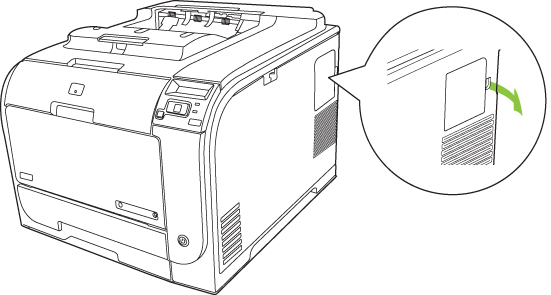
|
| 3. |

|
| 4. |
| 현재 설치되어 있는 DIMM을 교체하려면 DIMM 슬롯 양쪽의 걸쇠를 풀고 DIMM을 살짝 들어올려 잡아 당깁니다. |

|
| 5. |
| 정전기 방지 포장지에서 새 DIMM을 꺼내 DIMM의 아래쪽 가장자리에 있는 홈에 맞춥니다. |

|
| 6. |
| DIMM의 가장자리를 잡고 DIMM의 홈을 DIMM 슬롯 모퉁이에 있는 막대에 맞춥니다. |

|
| 7. |
| 양쪽 걸쇠가 DIMM에 걸릴 때까지 DIMM을 아래로 누릅니다. 제대로 설치되면 금속 접촉면이 보이지 않습니다. |

 |
주: |
DIMM을 끼워 넣기 어려우면 DIMM의 아래쪽에 있는 홈을 슬롯의 막대에 맞추십시오. 그래도 DIMM이 들어가지 않으면 올바른 종류의 DIMM을 사용하고 있는지 확인하십시오.
|
|
| 8. |

|
| 9. |

|
| 10. |
| 전원 케이블과 USB나 네트워크 케이블을 다시 연결하고 제품을 켭니다. |
|
| 11. |
|